Perfiles de facturación
Cómo configurar los parámetros de perfiles de facturación.
El apartado de Perfiles de facturación es uno de los elementos más relevantes al momento de habilitar la facturación en Wispro, dado que permite parametrizar de manera precisa el comportamiento del sistema respecto a la generación de facturas automáticas, fechas de vencimiento, recargos y cambios de estado en los contratos.
Este apartado se encuentra en Facturación > Parámetros > Perfiles. Ahí encontrará el listado de perfiles creados. Cada fila corresponde a un perfil y cada columna expone información específica de su configuración.
Más información en Parámetros
Vista general de perfiles
En la pantalla inicial se observarán las siguientes columnas:
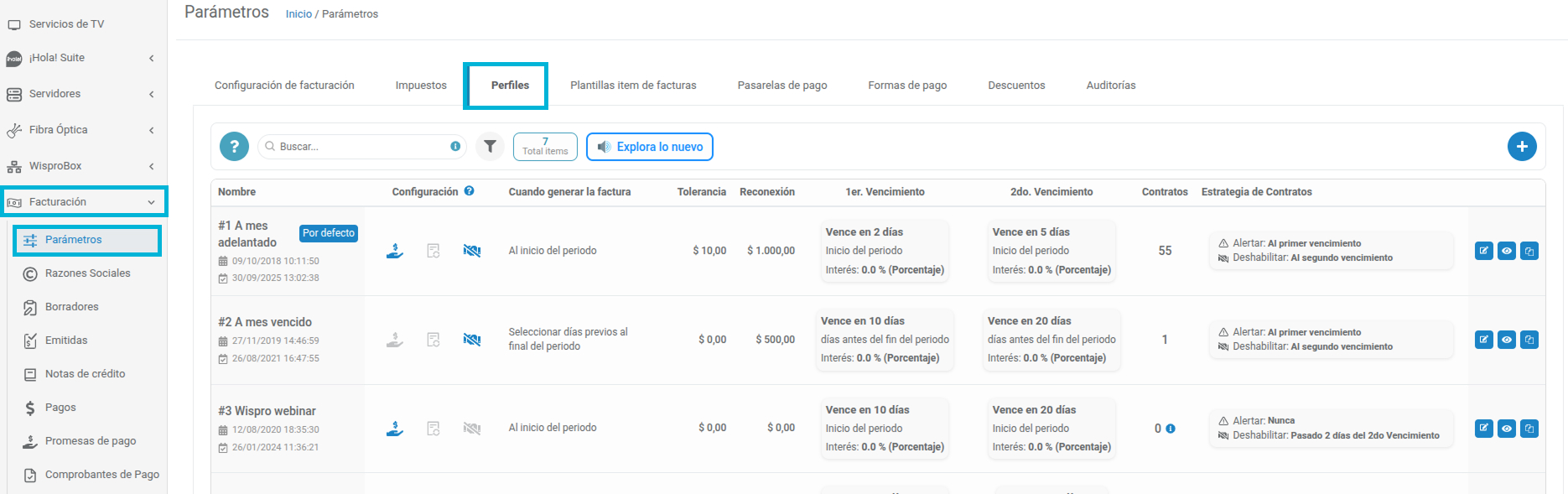
- Nombre: Identifica el perfil, muestra fecha de creación y última actualización.
- Configuración: Indica, mediante íconos, si el perfil tiene habilitadas las opciones de
- Cobrar por adelantado.
- Emisión automática.
- No facturar contratos deshabilitados.
- Cuando generar la factura: Determina si la factura se genera al inicio, al final del período o una cantidad de días antes de finalizar.
- Tolerancia: Es el monto asignado para que no se cambien de estado los contratos, en caso de presentar facturas adeudadas con un monto permitido dentro de la tolerancia.
- Reconexión: Indica el importe definido como cargo por reconexión.
- 1er. Vencimiento: Muestra los días configurados para aplicar el 1er. vencimiento. Además de indicar recargos.
- 2do. Vencimiento: Muestra los días configurados para aplicar el 2do. vencimiento. Además de indicar recargos.
- Contratos: Indica cuántos contratos tiene asignado ese perfil.
- Estrategia de contratos: Resume las reglas de alerta, deshabilitación o degradación de contratos.
¿Cómo crear un nuevo perfil de facturación?
Para crear un perfil, diríjase a Facturación > Parámetros > Perfiles >(+) Crear nuevo perfil Se abrirá una ventana dividida en tres pestañas Básico, Vencimientos y Estrategia.
Crear nuevo perfil: Básico
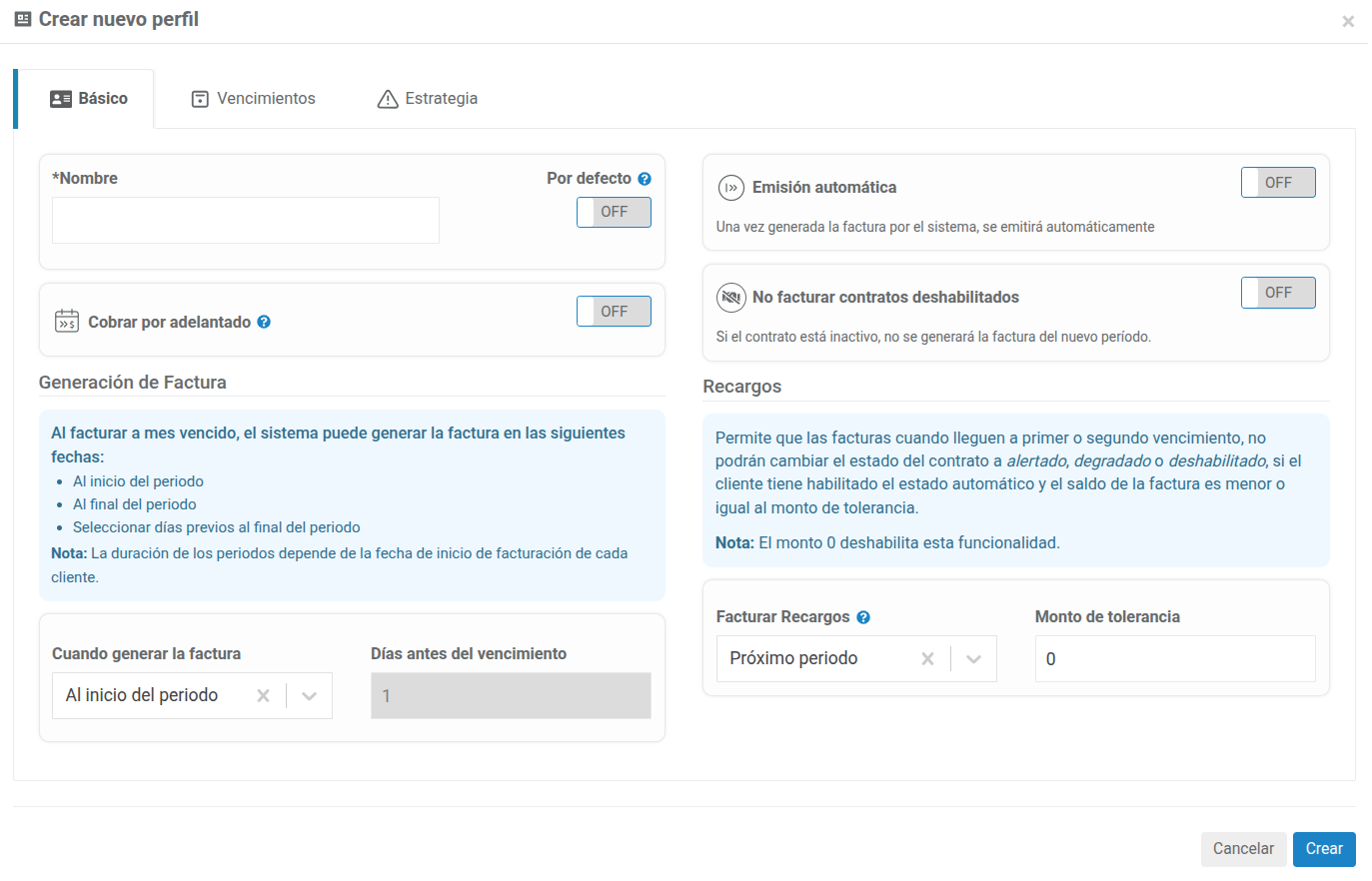
- Nombre: Campo obligatorio para identificar el perfil. Es posible marcarlo como Por defecto, lo que permitirá que se asigne automáticamente a los contratos nuevos que no tengan un perfil específico configurado.
- Cobrar por adelantado:
- ON (Mes adelantado): la factura se genera el día de inicio de facturación del contrato.
- OFF (Mes vencido): la factura se genera una vez finalizado el periodo de consumo. En este caso, Wispro permite elegir entre:
- Al inicio del período.
- Al final del período.
- Días previos al final del período.
- Emisión automática:
- ON: las facturas se emiten automáticamente al generarse.
- OFF: las facturas se almacenan en el apartado de borradores y deberán ser emitidas manualmente.
- No facturar contratos deshabilitados: Cuando está habilitado, los contratos en estado “deshabilitado” no reciben facturación, aplicándose luego un descuento proporcional por los días sin servicio cuando vuelvan a estar "habilitados".
- Recargos: Se define si los recargos se incluirán en la factura del próximo periodo o si se generará una factura adicional en el periodo actual.
- Monto de tolerancia: Monto o porcentaje máximo de deuda permitido sin que se modifiquen los estados del contrato.
- Cargo por reconexión: Importe fijo que se aplicará cuando un contrato vuelva a habilitarse tras haber estado deshabilitado por deuda.
Crear nuevo perfil: Vencimientos
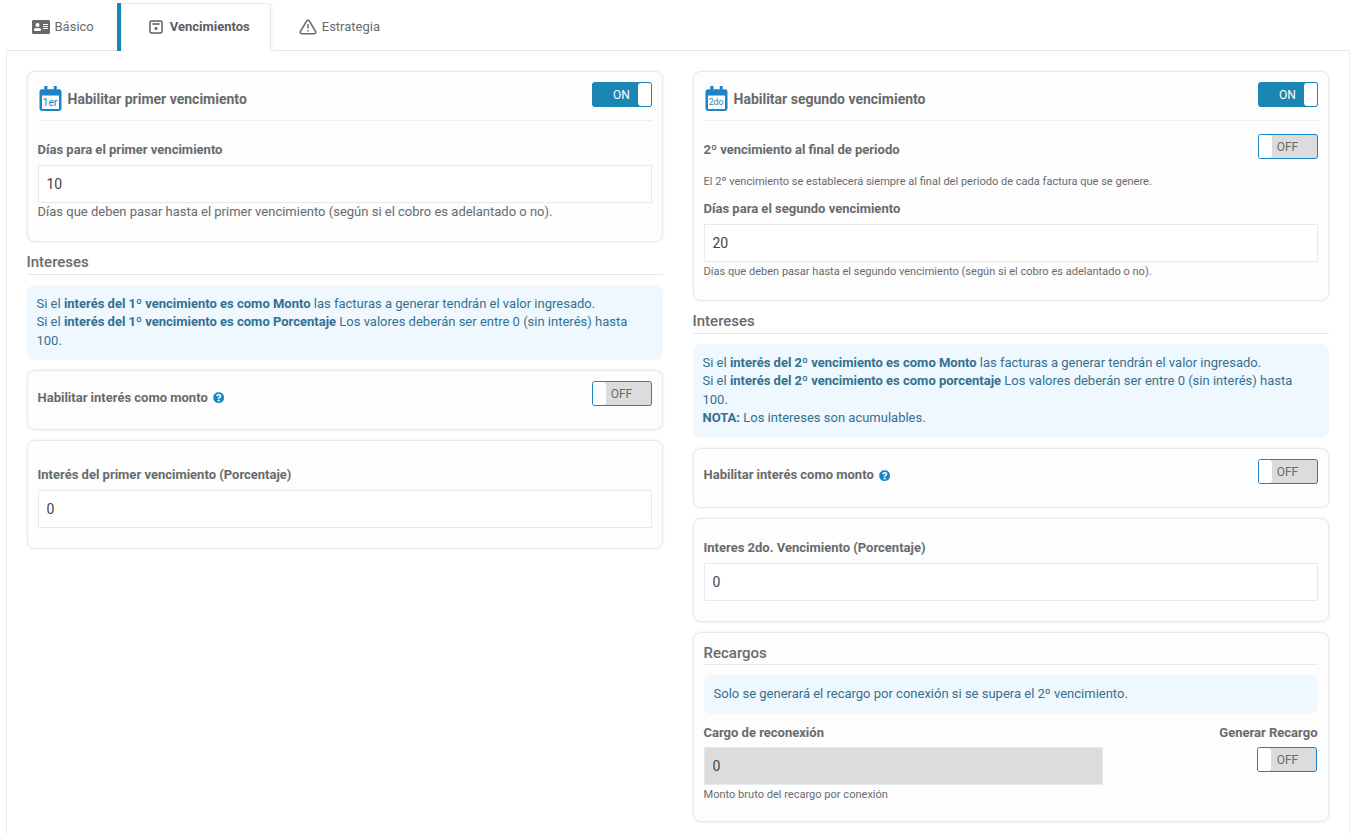
- Primer vencimiento: Se establece la cantidad de días hasta alcanzarlo. Puede configurarse para que el contrato pase a estado alertado.
- Segundo vencimiento: Se establece de igual manera que el primero, con la opción de fijarlo siempre al final del periodo.
- Intereses: Se pueden aplicar en uno o ambos vencimientos, configurándose como porcentaje (ejemplo: 3% sobre el total) o como monto fijo. Los intereses son acumulables.
- Recargo por reconexión: Se aplica cuando el contrato se deshabilita por falta de pago y luego se rehabilita.
Crear nuevo perfil: Estrategia
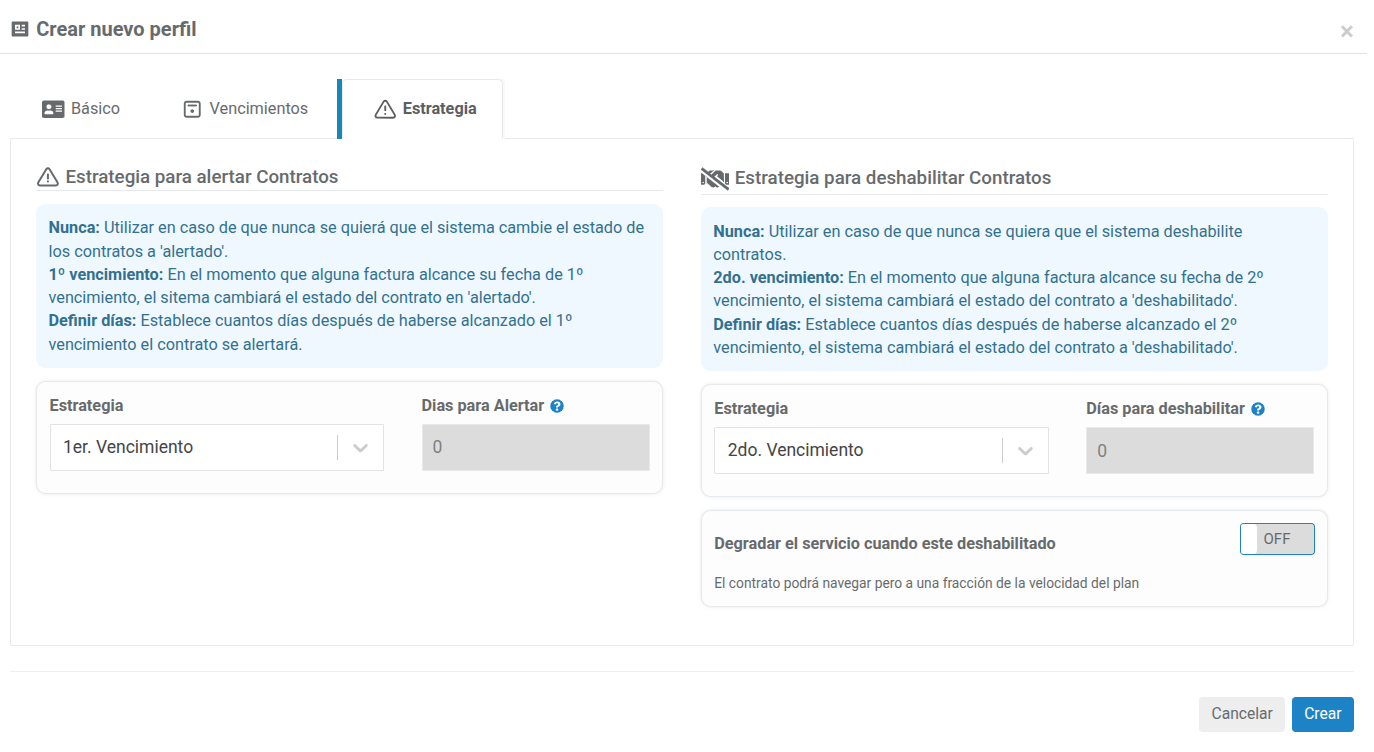
- Estrategia para alertar contratos:
- Nunca: El contrato no pasará a estado alertado.
- 1er vencimiento: El contrato pasa a alertado al alcanzarse el primer vencimiento.
- Definir días: El contrato pasa a alertado una cantidad de días definida después del primer vencimiento.
- Estrategia para deshabilitar contratos:
- Nunca: El contrato no se deshabilita automáticamente.
- 2do vencimiento: El contrato se deshabilita al alcanzarlo.
- Definir días: Se deshabilita una cantidad de días definida tras el segundo vencimiento.
- Degradar el servicio: En lugar de deshabilitar el contrato, se reduce la velocidad de navegación, manteniendo un nivel mínimo de conectividad configurado previamente en cada plan.
- Estrategia para marcar contratos morosos: Este nuevo estado tiene como finalidad identificar de manera automática aquellos contratos que han superado el plazo de pago definido por el ISP.
Configuración del estado “Moroso”
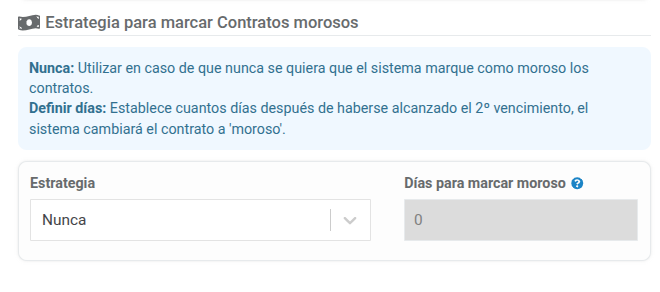
Para aplicar esta estrategia, se debe editar uno de los perfiles de facturación existentes y dirigirse a la pestaña Estrategia > Estrategia para marcar contratos morosos.
El sistema ofrece dos modos de configuración:
- Nunca: Utilizar esta opción en caso de que no se desee que el sistema marque los contratos como morosos de forma automática. Bajo esta configuración, el contrato permanecerá en el estado alcanzado (por ejemplo, vencido o deshabilitado) sin cambios adicionales.
- Definir días: Permite establecer una cantidad de días posteriores al segundo vencimiento para que el sistema marque el contrato como moroso.
Por ejemplo: si el segundo vencimiento ocurre el 9 de noviembre y se configura la estrategia para marcar morosos a los 5 días, el sistema aplicará el cambio de estado a las 00:00 h del 14 de noviembre.
Visualización en el módulo de contratos
Una vez configurada la estrategia, los contratos que hayan alcanzado el estado de morosidad podrán visualizarse directamente desde el apartado Contratos.
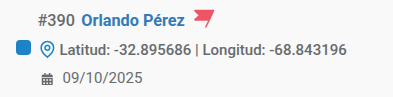
- Los contratos en estado moroso se identifican con el ícono de una bandera roja, ubicado junto a su información principal.
- Desde el buscador, es posible filtrar y listar únicamente los contratos marcados como morosos, lo que facilita el seguimiento y las acciones de gestión de cobros.
Ejemplos prácticos
Perfil a mes adelantado
-
Inicio de facturación del cliente: día 1
-
La factura de septiembre se genera el 1/09
-
Primer vencimiento: día 10
Esto significa que, partiendo del día 1, se suman 10 días según lo configurado. De esta manera, el contrato podrá saldar su deuda hasta el 11/09 a las 23:59 h
Si el pago no se realiza en ese plazo, a partir del 12/09 a las 00:00 h el contrato pasará automáticamente al estado “Alertado”, ya que habrá alcanzado su primer vencimiento.
-
Segundo vencimiento: día 20
Esto significa que, partiendo del día 1, se suman 20 días según lo configurado. De esta manera, el contrato podrá saldar su deuda hasta el 21/09 a las 23:59 h
Si el pago no se realiza en ese plazo, a partir del 22/09 a las 00:00 h el contrato pasará automáticamente al estado “Deshabilitado”, ya que habrá alcanzado su primer vencimiento.
-
Recargo configurado en “Período actual”: en caso de corresponder, al momento de "alertar/deshabilitar" el contrato, Wispro va a generar una factura con el ítem del recargo correspondiente.
Perfil a mes vencido
- Inicio de facturación del cliente: día 1
- Periodo de consumo: 1-30/09
- Configurado para generar factura al final del período.
- La factura se genera el 30/09
- Primer vencimiento: 10 días → el 10/10 a las 00:00 h el contrato entrará en estado "alertado" .
- Segundo vencimiento: 20 días → el 20/10 a las 00:00 h el contrato entrará en estado "deshabilitado" .
- Si el recargo se configuró en “Próximo periodo” en caso de aplicar, aparecerá un ítem de recargo en la factura de octubre.
¿Consultas?
Contáctenos al chat de Soporte, desde el botón (?)
Updated 19 days ago
